PS抠图后边缘怎么处理?
溜溜自学 平面设计 2022-08-08 浏览:741
大家好,我是小溜,在PS中,很多初学者在学习抠图时熟练度不够,抠出的图像不太准确,边缘看起来很糟糕,那么我们有什么办法可以处理这个边缘呢?其实有一个小技巧可以帮助到大家,下面小溜就带大家一起来看看吧。
想要玩转“PS”,快点击此入口观看免费教程→→
工具/软件
硬件型号:华硕(ASUS)S500
系统版本:Windows10
所需软件:PS CS6
方法/步骤
第1步
打开ps软件后打开需要抠图的图片。

第2步
使用套索工具套出中间的圆球。

第3步
选择选择中的变换选区命令。
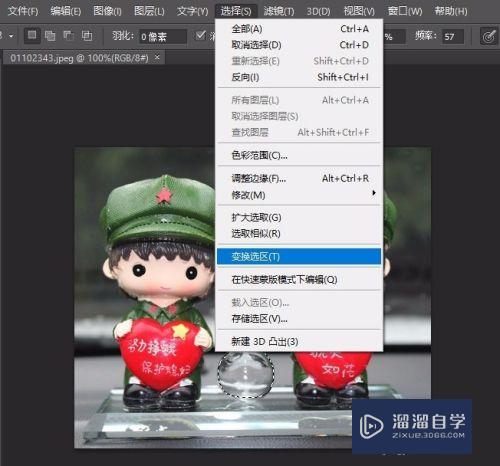
第4步
调整边框来进行哄率选区的栗伐精细调整。

第5步
调整完毕后,使用选择中的羽化命欧排搁令。
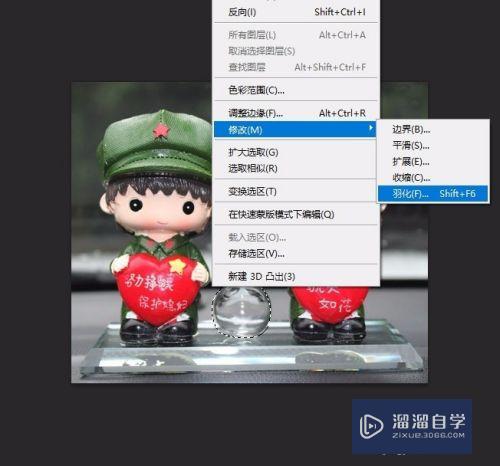
第6步
将羽化半径设置为5像素,可以调整选区的边缘。

注意/提示
对于“PS抠图后边缘怎么处理?”相信小伙伴们都已经认真的看完了,如果大家在过程中遇到问题可以重新再看一遍,学习不是一朝一夕的,需要我们长期的练习。如果大家觉得文章不错可以持续关注溜溜自学哦。
相关文章
距结束 05 天 09 : 09 : 09
距结束 00 天 21 : 09 : 09
首页










